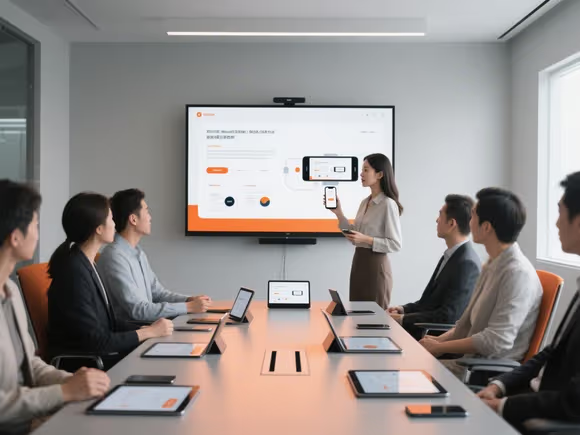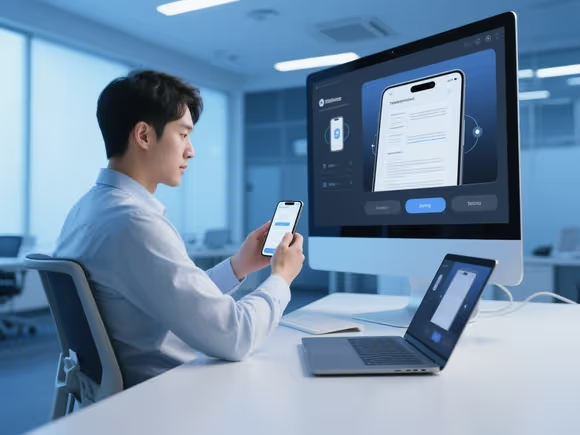
一、手机投屏到电脑(镜像 / 扩展模式)
1. 无线投屏:跨平台通用方案
- 傲软投屏(ApowerMirror)
- 功能:支持 iOS/Android 无线投屏至 Windows/Mac,兼容 4K 画质和 60 帧高帧率,可反向控制安卓手机(如键鼠操作手游)。
- 操作:
- 电脑与手机连接同一 Wi-Fi,安装傲软投屏 PC 版和手机端 App。
- 安卓手机打开 App,点击 “投屏” 搜索电脑设备;iPhone 通过 “控制中心→屏幕镜像” 选择投屏设备。
- 优势:支持录屏、截图、白板标注,适合会议演示或游戏直播。
- 都玩投屏
- 功能:通过 USB 线直连实现低延迟投屏(4K/60 帧),支持将手机摄像头作为电脑虚拟摄像头,适合直播场景。
- 操作:
- 手机用数据线连接电脑,安装都玩投屏 PC 版。
- 安卓手机无需开启 USB 调试,苹果手机需信任设备。
- 优势:无需 Wi-Fi,适合网络不稳定环境。
2. 有线投屏:专业级低延迟
- Splashtop Wired XDisplay
- 功能:将 iOS/Android 设备作为电脑第二块屏幕,支持扩展模式(如电脑显示文档,手机显示笔记)。
- 操作:
- 电脑安装 Splashtop Wired XDisplay,手机在应用商店下载对应版本。
- 用数据线连接设备,电脑通过 “显示设置→多显示器” 调整布局。
- 优势:有线连接零延迟,支持触屏操作。
二、电脑投屏到手机(反向投屏)
1. 远程控制软件
- TeamViewer QuickSupport
- 功能:电脑端安装 TeamViewer,手机端通过 “远程控制” 连接电脑,可查看并操作电脑屏幕。
- 操作:
- 电脑生成临时 ID 和密码,手机输入后建立连接。
- 优势:支持跨网络远程投屏,适合办公场景。
- AirDroid Cast
- 功能:支持 Windows/Mac 投屏至安卓 /iOS 设备,支持 USB 直连或无线投屏。
- 操作:
- 电脑与手机登录同一 AirDroid 账号,选择 “投屏到手机”。
- 优势:支持息屏投屏,保护手机续航。
2. 系统原生功能
- Windows 11 投屏
- 操作:
- 电脑按下
Win+K打开投屏菜单,选择 “连接到无线显示器”。 - 手机开启 “无线投屏” 功能(如安卓的 “多屏互动” 或 iOS 的 AirPlay)。
- 电脑按下
- 限制:需手机支持 Miracast 或 AirPlay 协议。
- 操作:
三、手机直连投影仪(硬件方案)
1. 有线连接
- 转接线选择:
- 安卓手机:USB-C 转 HDMI 线(如绿联 4K 高清转接线)。
- iPhone:Lightning 转 HDMI 转换器(如贝尔金 Digital AV Adapter)。
- 操作:
- 手机通过转接线连接投影仪 HDMI 接口,投影仪切换至对应输入源。
- 安卓手机选择 “充电” 或 “文件传输” 模式,iPhone 需信任设备。
2. 无线连接
- 投影仪内置投屏功能:
- 操作:
- 投影仪开启 “无线投屏”(如 Miracast、AirPlay)。
- 手机通过 “屏幕镜像” 搜索并连接投影仪。
- 操作:
- 投屏器扩展:
- 推荐设备:Google Chromecast、天猫魔投。
- 操作:
- 投屏器插入投影仪 HDMI 接口,手机连接同一 Wi-Fi。
- 手机通过对应 App(如 Google Home)推送内容至投影仪。
四、场景化推荐
1. 游戏直播
- 方案:都玩投屏(USB 直连 4K/60 帧)+ OBS 推流。
- 优势:低延迟投屏,支持将手机摄像头作为虚拟摄像头。
2. 办公演示
- 方案:傲软投屏(无线镜像)+ 白板标注。
- 优势:电脑反控手机,方便操作 PPT 或文档。
3. 家庭娱乐
- 方案:AirDroid Cast(无线投屏)+ 电视 / 投影仪。
- 优势:支持跨网络投屏,手机息屏不影响播放。
五、常见问题解决
1. 投屏延迟 / 卡顿
- 优化网络:使用 5GHz Wi-Fi,减少同频段设备连接。
- 降低画质:手机端选择 “标清” 或 “流畅” 模式。
- 检查硬件:确保手机和投影仪性能足够,避免老旧设备。
2. 画质模糊
- 调整分辨率:电脑或手机端设置为 1080P 及以上。
- 清洁转接线:确保 HDMI 接口无灰尘或氧化。
3. 连接失败
- 重启设备:关闭并重新打开投屏功能。
- 更新软件:检查投屏软件和系统是否为最新版本。
六、隐私与安全建议
- 选择正规软件:优先下载官方渠道应用,如傲软投屏、AirDroid Cast。
- 关闭后台权限:避免软件获取不必要的位置、通讯录等权限。
- 加密传输:使用支持端到端加密的软件(如 AirDroid Cast)。
通过以上方案,可灵活实现手机与电脑、投影仪的多屏协作,满足娱乐、办公、直播等多种场景需求。根据实际使用环境选择无线或有线方案,并结合硬件转接线提升体验。